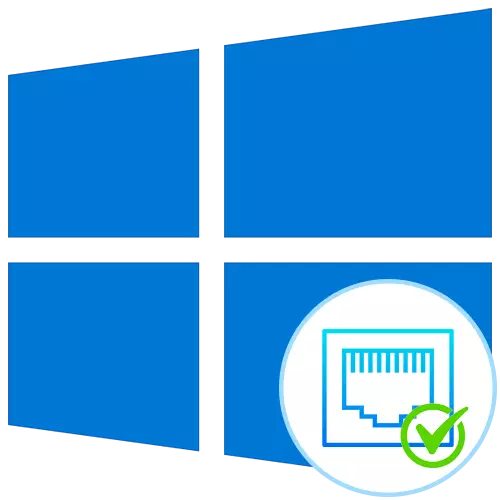
方法1:NetStat实用程序
NetStat是一个标准实用程序,即Windows 10操作系统的一部分。它适用于显示网络信息,包括打开端口列表。谢谢,您可以找到状态,端口类型,本地和外部地址。此选项是优先级,因为它不需要过渡到不同的站点并下载其他软件,并在下面的文章中读取与此命令的交互原则。还有描述和实惠的参数,建议仅用于显示您感兴趣的信息。
阅读更多:使用netstat命令查看打开端口
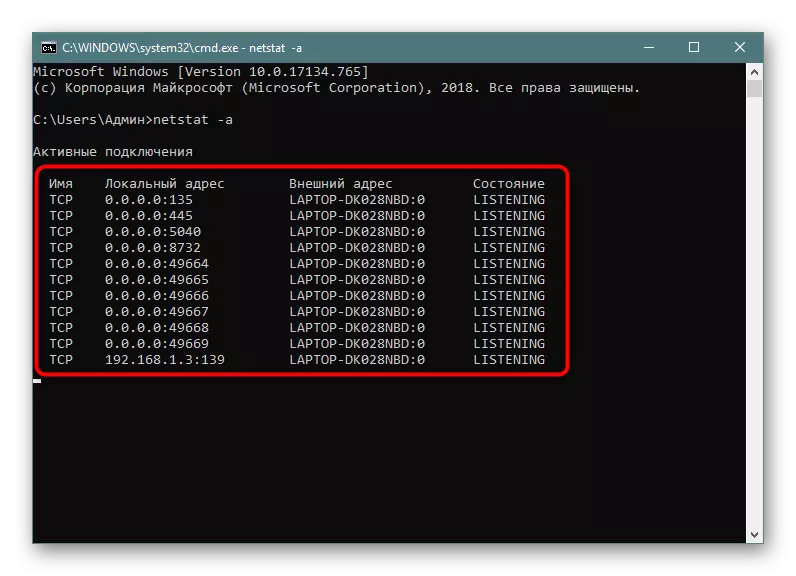
方法2:Windows防火墙
需要该端口对传入连接的某些程序和服务,因此它们必须由标准防火墙跟踪。打开端口的任何权限都存储在相应的列表中,该列表可用于执行任务,该任务正在发生如下:
- 打开“开始”并从防火墙菜单中转到。
- 通过左侧面板,移动到“高级设置”部分。
- 打开“传入连接”目录的“规则”。
- 置于任何允许连接,然后用鼠标左键单击其两次。
- 移动到“协议和端口”选项卡。
- 现在,您可以轻松确定本地端口。
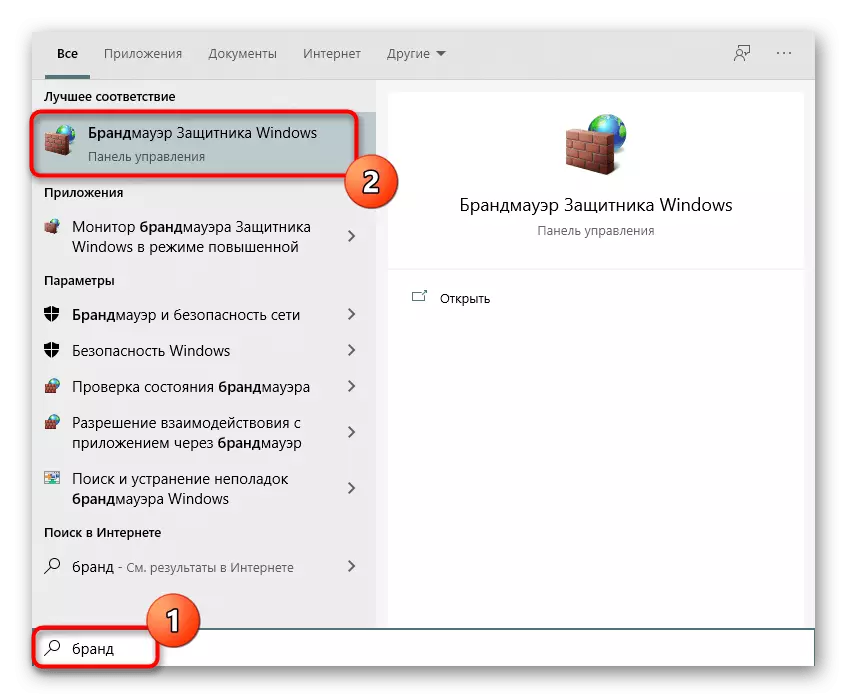
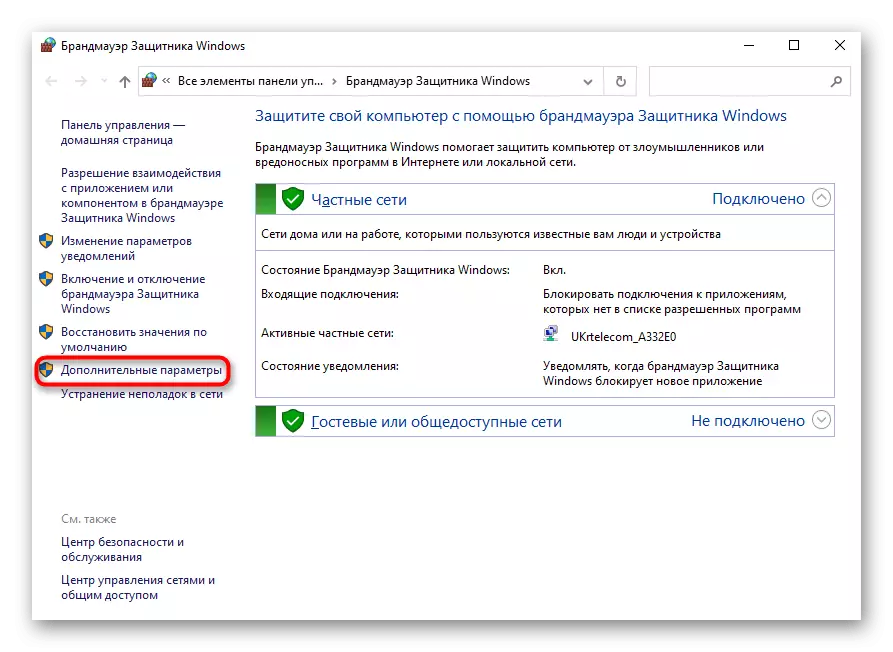
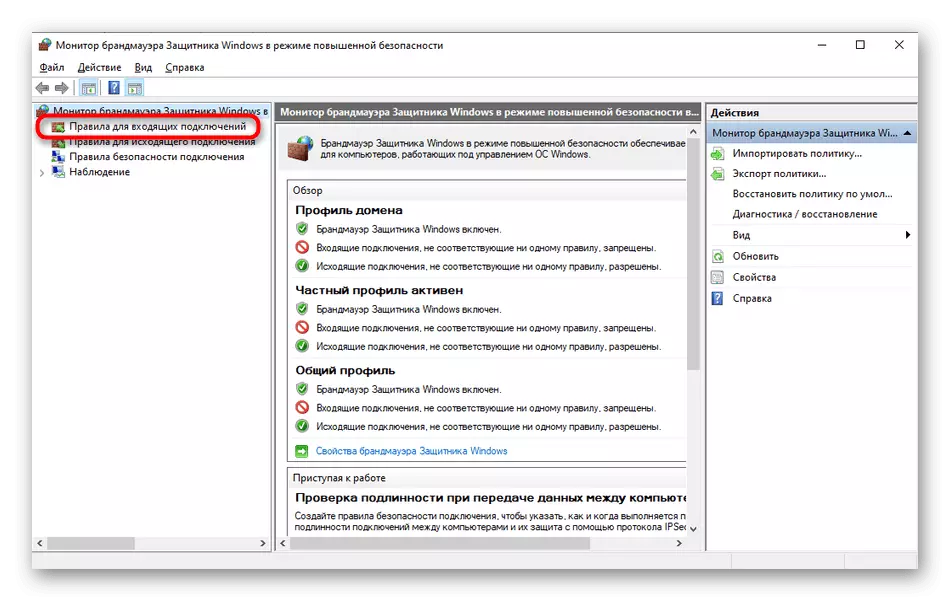
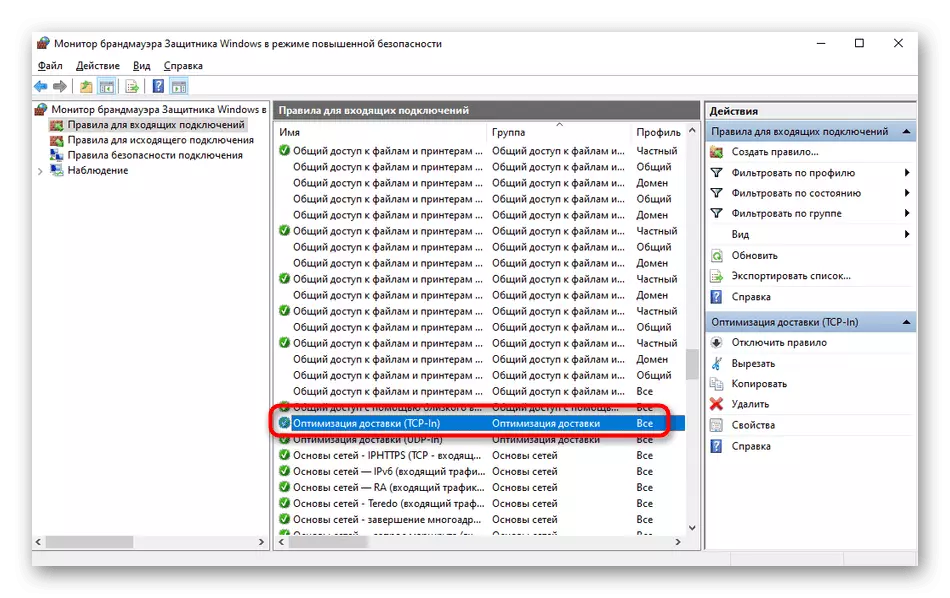
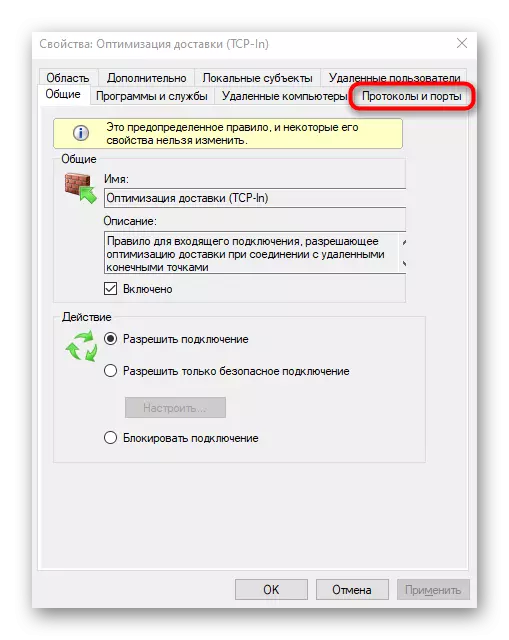
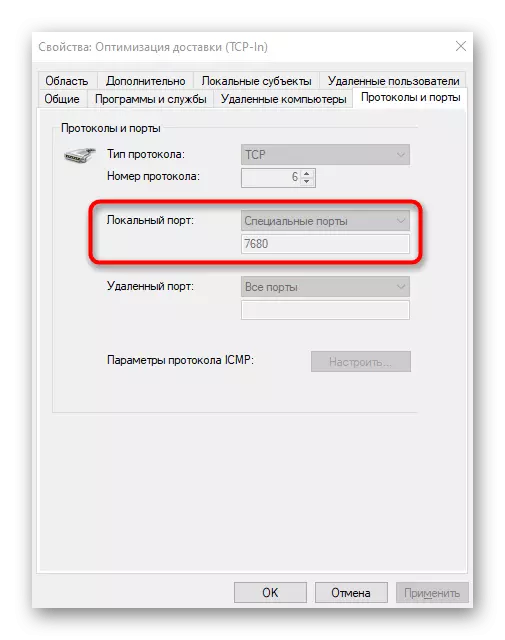
某些程序和服务可以使用所有提出的端口,因此在此菜单中找不到对协议的特定绑定。然后您必须寻求帮助以下方法之一。
方法3:在线服务
在线服务是定义开放端口的非常流行的选择,因为许多用户不希望使用控制台获取任何信息。在互联网上,有大量的合适网站,可以免费显示港口的端口,我们建议三个最受欢迎的网站。
阅读更多:在线扫描端口
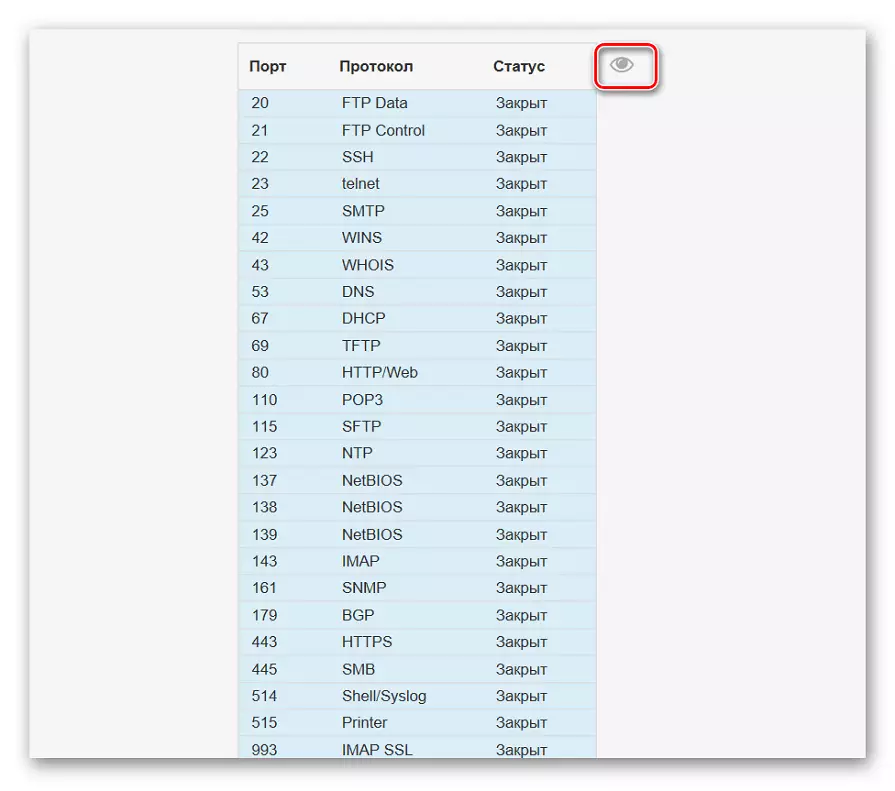
方法4:TCPView
TCPView是一个小型软件,具有Microsoft超支的图形界面,现在在公司的官方网站上免费访问。事实上,这是上面讨论的团队的模拟,但信息以更易懂的形式显示,图形界面的存在是一个巨大的加TCPView。
从官方网站下载TCPView
- 按照上面的链接下载官方网站的TCPView。
- 您无需安装程序,因此可以立即从生成的存档启动。
- 在TCPView菜单中,查看活动进程列表,然后注意本地端口列表。这将有助于了解Windows 10中的哪些程序正在使用端口,因此它们是打开的。
- 向右移动到表上以查看端口的状态。例如,它可以听,等待或不使用。
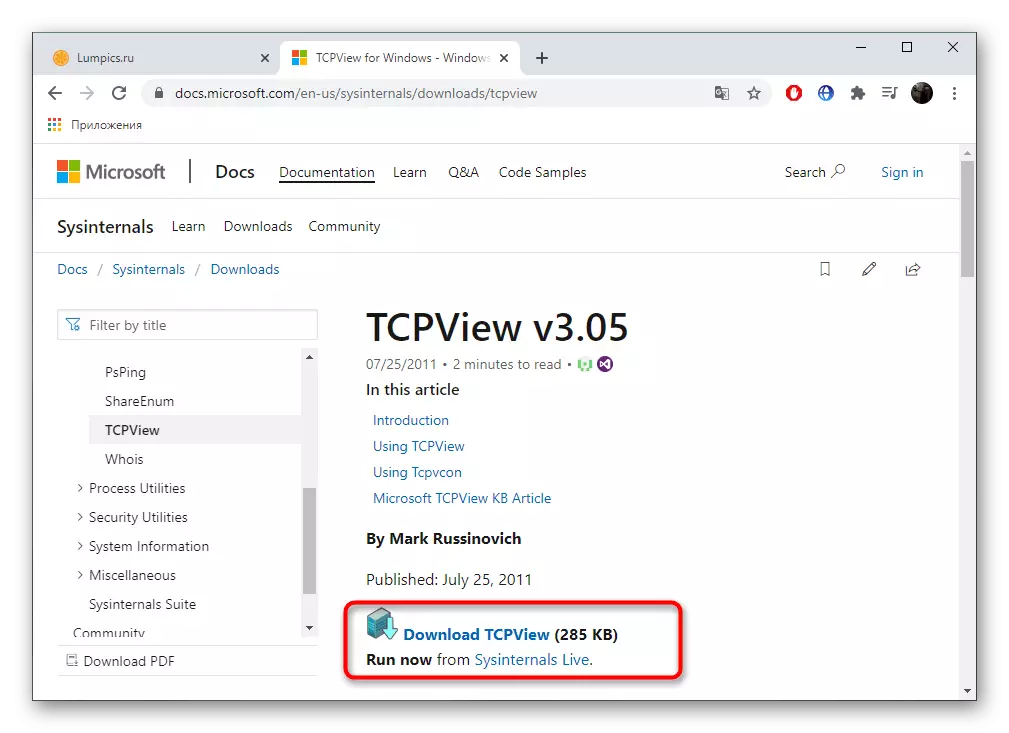

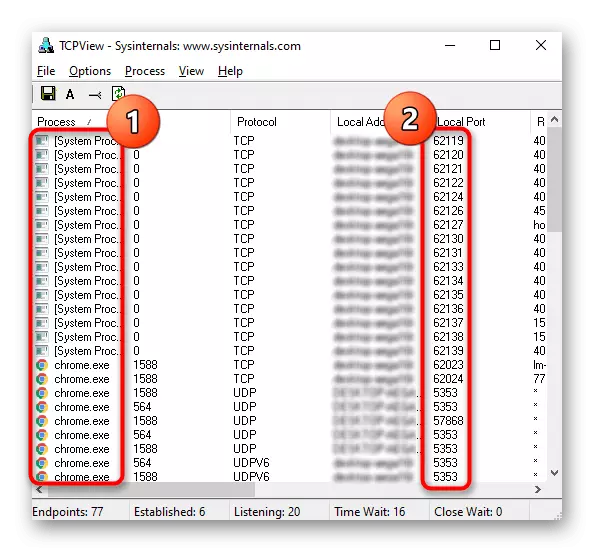
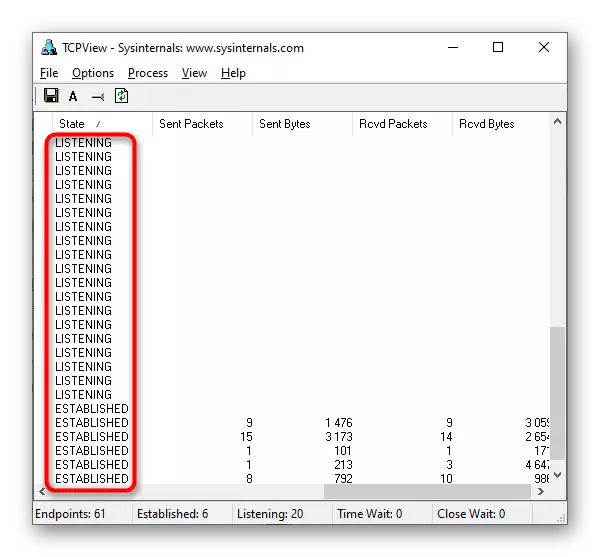
方法5:PortQry
PortQry是Microsoft的另一个控制台实用程序,允许您查看打开的端口。我们建议使用它如果netstat命令和其他选项不适合您,但您需要输入绝对所有打开端口的列表以仅输入一个命令。
从官方网站下载Portqry
- PortQry下载是从微软的官方网站执行的。
- 完成下载后,遵循屏幕上显示的说明仍然安装。请勿更改打开程序的路径或在读取指令中描述的以下命令时,考虑到新位置。
- 例如,通过“开始”菜单,打开管理员的“命令行”。
- 沿着PortQry安装路径转到它的根。这是通过输入目录的CD命令+完整路径来完成的。
- 它仍然只是进入portQry.exe -local命令并通过按Enter键来激活它以查看打开本地端口列表。
- 通过专注于行和列来确定端口状态,其数量和外部地址。
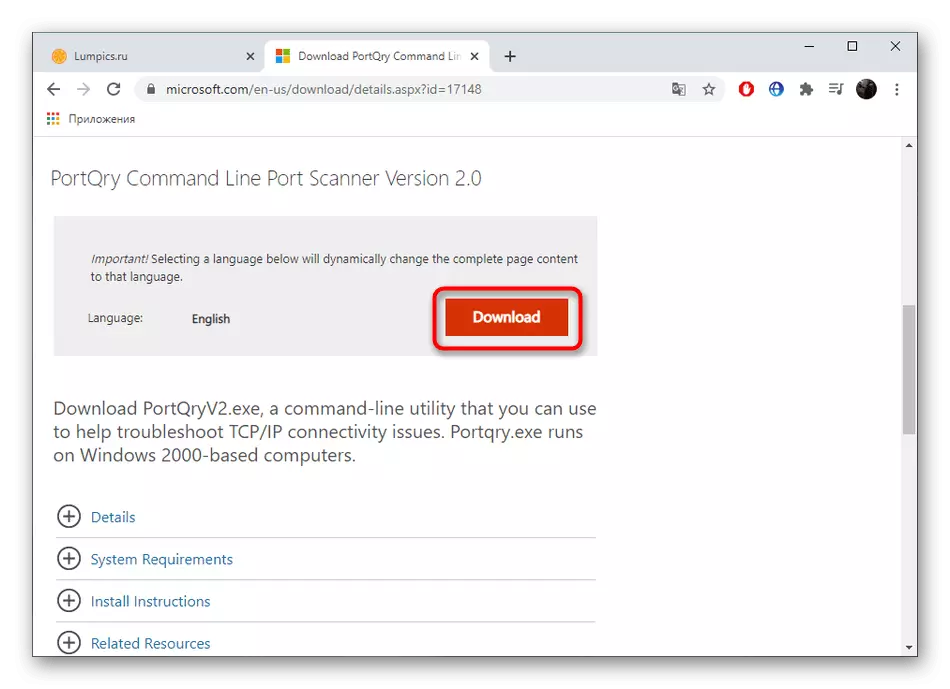
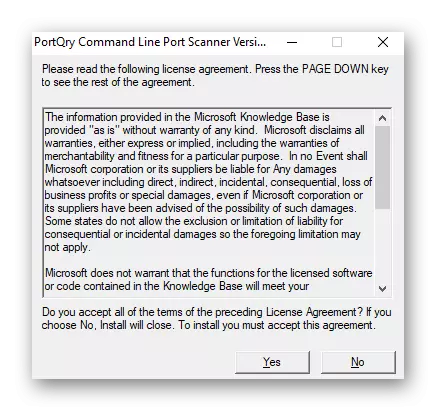
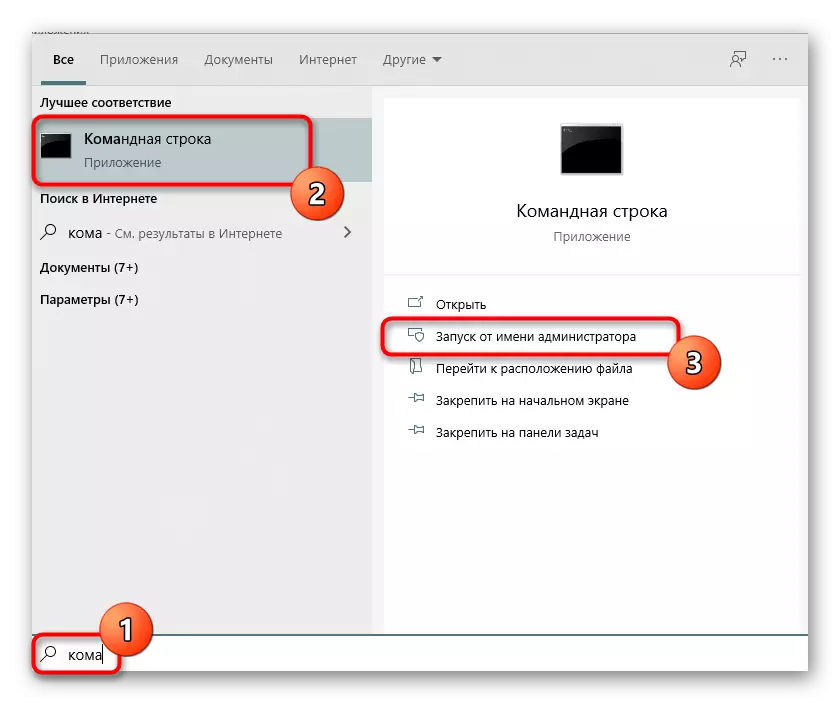
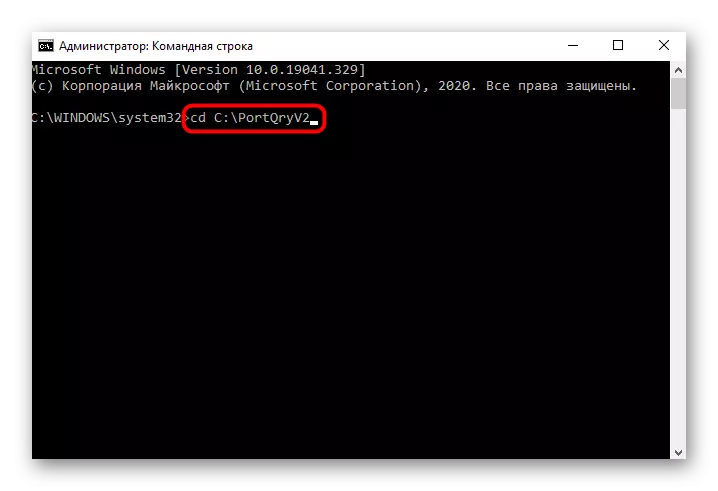
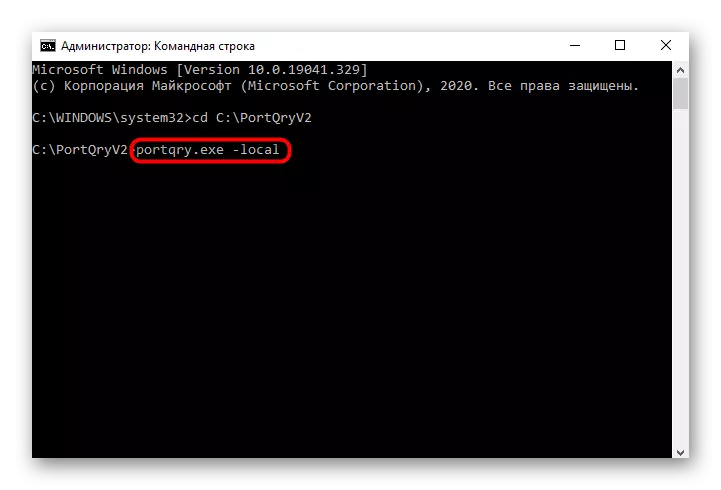
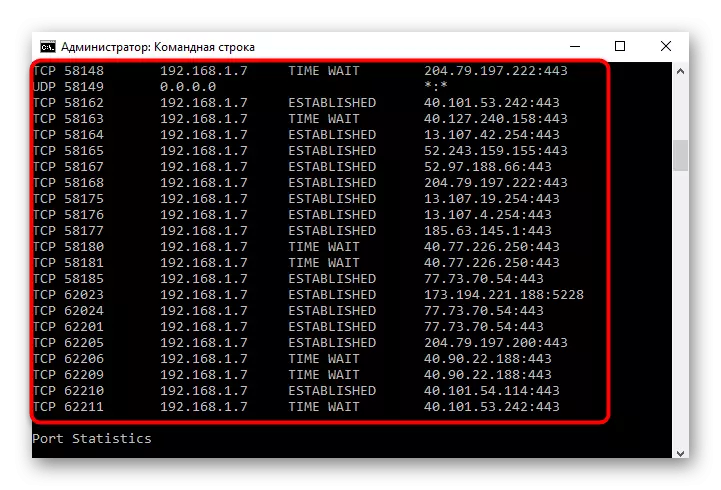
方法6:路由器Web界面
在Windows 10中查看打开端口的最后一种方法是转换到路由器Internet Center中的单独菜单。但是,您只能看到手动打开或默认打开的那些端口是通过路由器设置,这是在TP-Link设备的示例中完成的,如下所示:
- 授权路由器的Web界面,按照以下文章的说明。
阅读更多:登录路由器的Web界面
- 在菜单上,转到“转发”部分。
- 在那里,您对“端口触发”类别感兴趣。
- 查看打开端口,地址和状态列表。可选地,可以通过仅按一个按钮关闭它们中的任何一个。


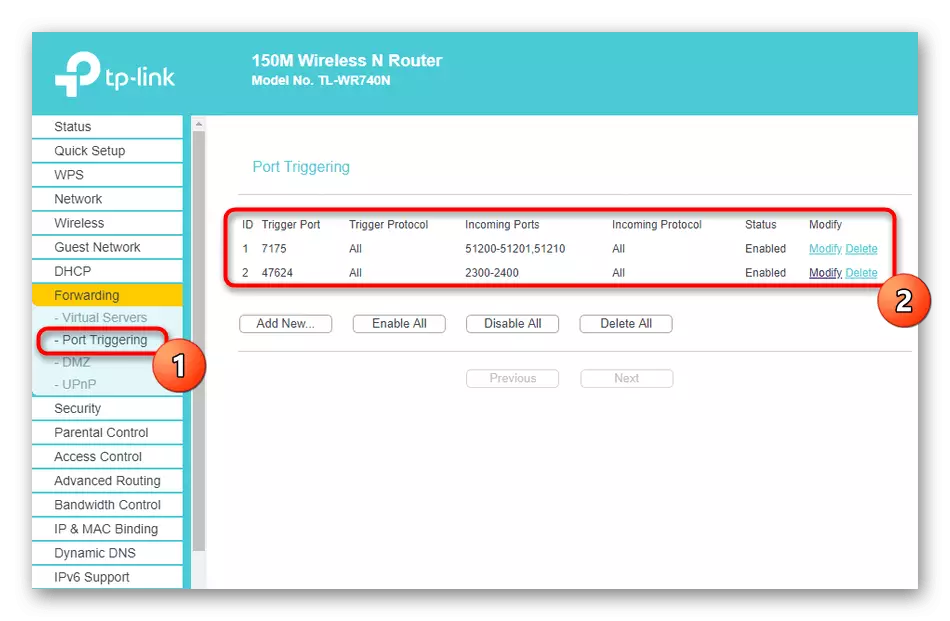
如果您需要打开特定端口,则出于某种原因,它将关闭,您需要执行特定的操作算法。应对此任务的最简单方法,遵循接下来的参考指南。
阅读更多:
Windows 10防火墙中的打开端口
路由器上的打开端口
